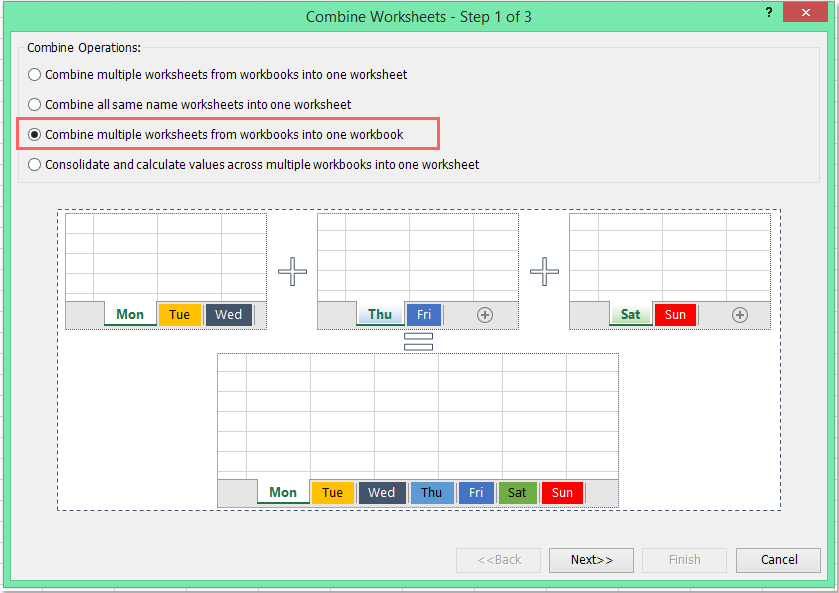كيفية دمج / استيراد ملفات CSV متعددة إلى أوراق عمل متعددة؟
إذا كنت ترغب في استيراد ملفات CSV متعددة من مجلد كأوراق عمل منفصلة داخل مصنف، كيف يمكنك التعامل مع هذه المهمة في Excel؟
استيراد ملفات CSV متعددة إلى أوراق عمل منفصلة باستخدام كود VBA
استيراد ملفات CSV متعددة إلى أوراق عمل منفصلة باستخدام Kutools لـ Excel
تقسيم مصنف إلى ملفات CSV / PDF / TXT / Excel منفصلة متعددة
استيراد ملفات CSV متعددة إلى أوراق عمل منفصلة باستخدام كود VBA
للاستيراد السريع لملفات CSV متعددة إلى مصنف، قد يساعدك الكود التالي لـ VBA، يرجى القيام بما يلي:
1. اضغط باستمرار على مفتاحي ALT + F11 في Excel لفتح نافذة Microsoft Visual Basic for Applications.
2. انقر فوق إدراج > وحدة، والصق الكود التالي في نافذة الوحدة.
كود VBA: استيراد ملفات نصية متعددة إلى أوراق عمل منفصلة:
Sub CombineCsvFiles()
'updateby Extendoffice
Dim xFilesToOpen As Variant
Dim I As Integer
Dim xWb As Workbook
Dim xTempWb As Workbook
Dim xDelimiter As String
Dim xScreen As Boolean
On Error GoTo ErrHandler
xScreen = Application.ScreenUpdating
Application.ScreenUpdating = False
xDelimiter = "|"
xFilesToOpen = Application.GetOpenFilename("Text Files (*.csv), *.csv", , "Kutools for Excel", , True)
If TypeName(xFilesToOpen) = "Boolean" Then
MsgBox "No files were selected", , "Kutools for Excel"
GoTo ExitHandler
End If
I = 1
Set xTempWb = Workbooks.Open(xFilesToOpen(I))
xTempWb.Sheets(1).Copy
Set xWb = Application.ActiveWorkbook
xTempWb.Close False
Do While I < UBound(xFilesToOpen)
I = I + 1
Set xTempWb = Workbooks.Open(xFilesToOpen(I))
xTempWb.Sheets(1).Move , xWb.Sheets(xWb.Sheets.Count)
Loop
ExitHandler:
Application.ScreenUpdating = xScreen
Set xWb = Nothing
Set xTempWb = Nothing
Exit Sub
ErrHandler:
MsgBox Err.Description, , "Kutools for Excel"
Resume ExitHandler
End Sub
3. ثم اضغط على مفتاح F5 لتنفيذ هذا الكود، ستظهر نافذة، انتقل إلى المجلد المحدد واختر ملفات CSV التي تريد استيرادها إلى Excel، انظر إلى لقطة الشاشة:

4. وبعد ذلك انقر فوق زر فتح، سيتم استيراد ملفات CSV المحددة كأوراق عمل منفصلة داخل مصنف جديد.
5. وأخيرًا، يمكنك حفظ المصنف الجديد كما تحتاج.
استيراد ملفات CSV متعددة إلى أوراق عمل منفصلة باستخدام Kutools لـ Excel
إذا كان لديك Kutools لـ Excel، باستخدام أداته القوية - دمج، يمكنك بسرعة دمج أو استيراد ملفات CSV متعددة إلى ورقة عمل واحدة أو عدة أوراق عمل منفصلة حسب الحاجة.
بعد تثبيت Kutools لـ Excel، يرجى القيام بما يلي:
1. يرجى النقر فوق Kutools Plus > دمج، انظر إلى لقطة الشاشة:

2. في مربع الحوار دمج الأوراق، يرجى تحديد دمج أوراق العمل المتعددة من المصنفات إلى مصنف واحد، انظر إلى لقطة الشاشة:
3. في الخطوة 2 من المعالج، انقر فوق إضافة > ملف لاختيار ملفات CSV التي تريد دمجها، انظر إلى لقطة الشاشة:

4. في مربع الحوار المنبثق فتح، حدد (*.csv) من القائمة المنسدلة، ثم حدد ملفات CSV التي تريد دمجها.
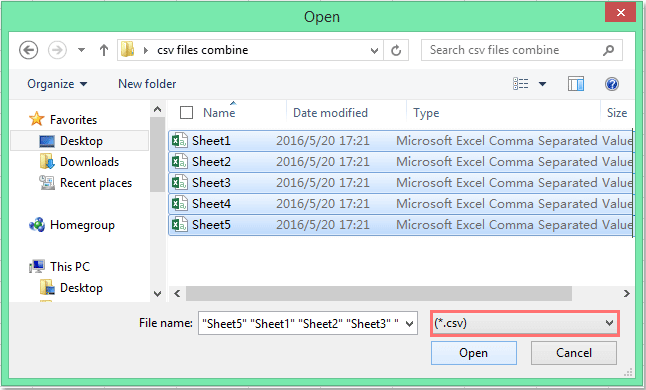
5. ثم انقر فوق زر فتح، وسيتم استيراد ملفات CSV المحددة إلى مربع الحوار، انظر إلى لقطة الشاشة:

6. في الخطوة 3، يرجى القيام بالعمليات التالية:
(1.) تحديد الصف الأول من كل ورقة عمل (تعليقات) من قسم إضافة معلومات الورقة، سيتم إدراج جميع معلومات ملفات CSV في الأوراق المدمجة كتعليقات؛
(2.) يمكنك إعادة تسمية ملفات CSV حسب الحاجة؛
(3.) يمكنك تخطي ملفات CSV الفارغة عند مواجهة ملف CSV فارغ.

7. ثم انقر فوق زر إنهاء، وبعد الانتهاء من الدمج، يمكنك تحديد اسم ملف وموقع لمصنفك المدمج الجديد. انظر إلى لقطة الشاشة:

8. ثم انقر فوق زر حفظ، في مربع الحوار المنبثق، يمكنك فتح الملف الجديد بالنقر فوق نعم وإغلاقه بالنقر فوق لا، انظر إلى لقطة الشاشة:

9. وبعد ذلك يمكنك حفظ هذا السيناريو أم لا حسب رغبتك. انظر إلى لقطة الشاشة:

10. وأخيرًا، تم استيراد ملفات CSV المحددة إلى مصنف جديد بأوراق عمل منفصلة، انظر إلى لقطة الشاشة:

قم بتنزيل وتجرِبة Kutools لـ Excel الآن مجانًا!
تقسيم مصنف إلى ملفات CSV / PDF / TXT / Excel منفصلة متعددة
في حالات معينة، قد ترغب في تقسيم مصنف إلى ملفات CSV منفصلة، يمكن لأداة تقسيم المصنف في Kutools لـ Excel إنجاز هذه المهمة بسرعة وسهولة.
بعد تثبيت Kutools لـ Excel، يرجى القيام بما يلي:
1. انقر فوق Kutools Plus > مصنف > تقسيم المصنف، انظر إلى لقطة الشاشة:

2. في مربع الحوار تقسيم المصنف:
(1.) حدد أوراق العمل التي تريد تقسيمها؛
(2.) وتحقق من تحديد تنسيق الحفظ، ثم اختر تنسيق الملف الذي تريد حفظه؛
(3.) ثم انقر فوق زر التقسيم، وحدد مجلدًا لوضع الملفات المنفصلة.
3. وبعد ذلك انقر فوق موافق لبدء التقسيم، سيتم تقسيم المصنف إلى ملفات CSV منفصلة تحتاج إليها.

قم بتنزيل وتجرِبة Kutools لـ Excel الآن مجانًا!
أفضل أدوات الإنتاجية لمكتب العمل
عزز مهاراتك في Excel باستخدام Kutools لـ Excel، واختبر كفاءة غير مسبوقة. Kutools لـ Excel يوفر أكثر من300 ميزة متقدمة لزيادة الإنتاجية وتوفير وقت الحفظ. انقر هنا للحصول على الميزة الأكثر أهمية بالنسبة لك...
Office Tab يجلب واجهة التبويب إلى Office ويجعل عملك أسهل بكثير
- تفعيل تحرير وقراءة عبر التبويبات في Word، Excel، PowerPoint، Publisher، Access، Visio وProject.
- افتح وأنشئ عدة مستندات في تبويبات جديدة في نفس النافذة، بدلاً من نوافذ مستقلة.
- يزيد إنتاجيتك بنسبة50%، ويقلل مئات النقرات اليومية من الفأرة!
جميع إضافات Kutools. مثبت واحد
حزمة Kutools for Office تجمع بين إضافات Excel وWord وOutlook وPowerPoint إضافة إلى Office Tab Pro، وهي مثالية للفرق التي تعمل عبر تطبيقات Office.
- حزمة الكل في واحد — إضافات Excel وWord وOutlook وPowerPoint + Office Tab Pro
- مثبّت واحد، ترخيص واحد — إعداد في دقائق (جاهز لـ MSI)
- الأداء الأفضل معًا — إنتاجية مُبسطة عبر تطبيقات Office
- تجربة كاملة لمدة30 يومًا — بدون تسجيل، بدون بطاقة ائتمان
- قيمة رائعة — وفر مقارنة بشراء الإضافات بشكل منفرد